Códigos QR de colores: cómo colorearlos correctamente
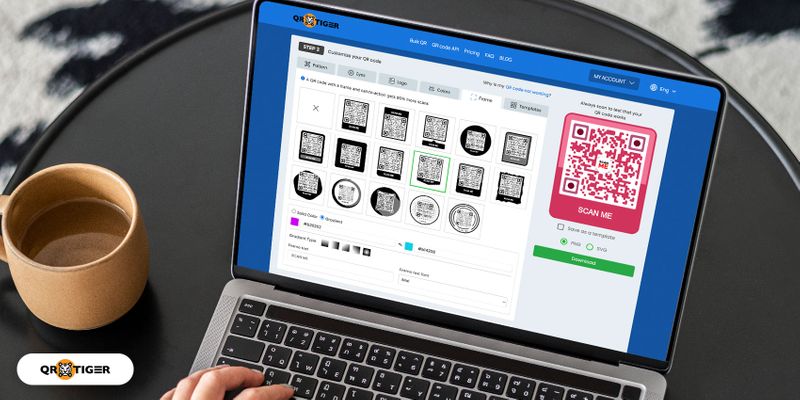
Un código QR en blanco y negro era tan el último milenio. Ahora, puede colorear códigos QR usando un generador de códigos QR para hacerlos más atractivos, de marca y escaneables.
Agregar color a sus códigos QR atrae más la atención de sus clientes.
También mejora la imagen de su marca y la campaña móvil, ya que el código QR de color se ve más profesional.
Pero, ¿cómo se colorean correctamente los códigos QR? Aprendamos cómo hacer que sus códigos QR sean visualmente atractivos. Pero primero, ¿por qué deberías hacer códigos QR con color?
¿Por qué es importante personalizar y colorear los códigos QR?
Todos estaríamos de acuerdo en que el color influye en nuestras elecciones diarias. En el mundo de los consumidores, cada color resuena con ellos de manera única.
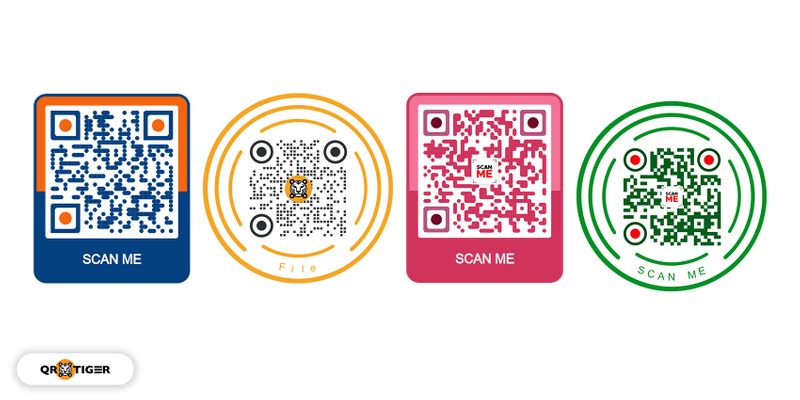
Según una encuesta de Reboot, el color aumenta el reconocimiento de marca en un 80%, correspondido por muchas marcas influyentes.
Un código QR de color puede afectar fuertemente la forma en que los visitantes y clientes ven un negocio.
Puede contribuir mejor a las conversiones cuando refuerzan la personalidad de la marca, por lo que tener los colores correctos en sus códigos QR y asegurarse de que sus códigos se puedan escanear puede marcar una gran diferencia desde el principio.
Por eso es vital saber cómo colorear correctamente los códigos QR.
El color correcto aumentará tus conversiones. Y el color equivocado alejará a la gente.
Relacionado: ¿Cómo usar códigos QR en prendas de vestir y camisetas?
Prácticas de códigos QR: Cómo hacer correctamente códigos QR con color
¿Cómo te aseguras de haber coloreado correctamente tu código QR? Aquí hay cuatro mejores prácticas.
Incorpora tu marca o tema de campaña
Puede incorporar el tema de su marca o campaña cuando agrega color a sus códigos QR.
Esto es para mantener una percepción e identidad de marca consistente incluso en sus códigos QR.
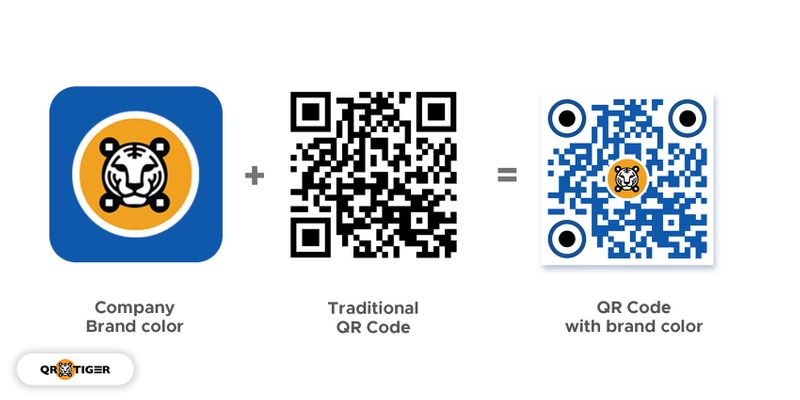
Para que su código QR sea coherente con su marca o paleta de colores, puede colorear todo el código o solo ciertas partes, como los ojos.
Usa colores contrastantes
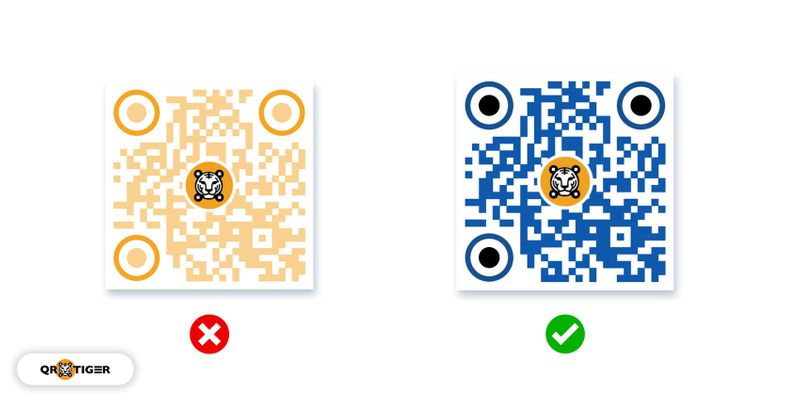
Esto hace que su código QR sea fácil de escanear, ya que la mayoría de las aplicaciones de escaneo tienen dificultades para escanear códigos QR descoloridos o demasiado monocromáticos.
Además, los tonos pastel que son demasiado suaves pueden resultar más claros después de la impresión. Así que considere tener colores de alto contraste con su código QR para que sea escaneable.
Relacionado: ¿Un código QR tiene que ser en blanco y negro?
Evite el código QR invertido
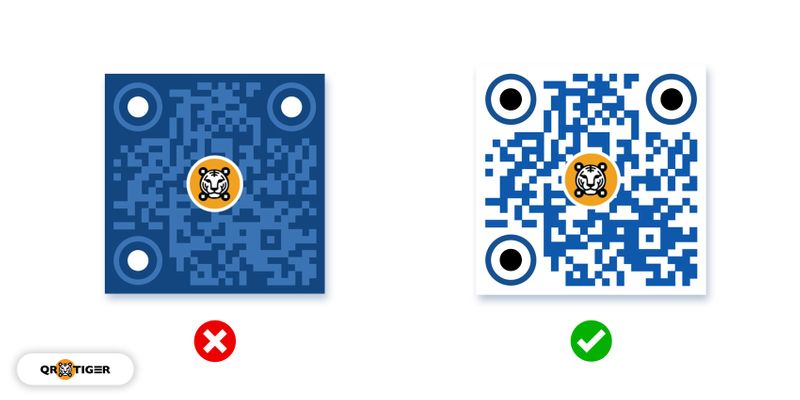
Dicho esto, piense en su combinación de colores cuando coloree el código QR.
Quédese con un fondo de color claro y un primer plano oscuro para obtener un código QR escaneable.
No personalices en exceso tu código QR
No se exceda en la personalización de su código QR para evitar comprometer la estructura general del código QR, especialmente los patrones del Finder.
Los patrones de búsqueda son los cuadrados grandes en blanco y negro en tres esquinas que le indican a la aplicación de escaneo que es un código QR.
Además, también almacena la información de los datos, por lo que es importante dejarlo claro.
Finalmente, haga que la estructura general de su patrón de código QR sea limpia y clara. Esto incluye:
- la zona tranquila
- Encuentra patrones
- patrón de alineación
- patrón de tiempo
- información de versión
- celdas de datos
Colorea el código QR: Cómo colorear tu código QR en 7 pasos
- Ir a QR TIGRE Generador de códigos QRen línea
- Seleccione el tipo de característica que desea crear
- Elige si es estática o dinámica.
- Haga clic en "Generar código QR"
- Personaliza tu código QR con tus colores o diseños preferidos
- Prueba tu código QR
- Imprime o distribuye tu código QR
Cómo colorear un código QR usando un generador de códigos QR
Antes de que pueda personalizar su código QR con colores, debe usar un generador de código QR en línea que ofrezca personalización, como QR TIGER.
¡Aquí está cómo hacerlo paso a paso!
Ir a QR TIGER Generador de códigos QR en línea

Seleccione el tipo de característica que desea crear
¿Está planeando convertir sus cuentas de redes sociales en un código QR, o planea convertir su archivo de audio en un código QR?
Simplemente elija y marque el tipo de solución para la que desea crear un código QR e ingrese los datos correspondientes necesarios para generarlos.
Elige si es estática o dinámica.
Cuando colorea un código QR, puede generarlo como estático o dinámico.
Un código QR estático no le permite editar la información de su código QR una vez que se ha generado.
Sin embargo, con los códigos QR dinámicos, puede modificar o alterar la información de su código QR en cualquier momento, incluso si se ha generado e impreso.
Haga clic en Generar
Para generar un código QR, simplemente haga clic en el botón "Generar código QR".
Personaliza tu código QR con tus colores o diseños preferidos
Después de generar, puede colorear los códigos QR agregando un solo color o con un degradado de color. También puede personalizar los colores de los ojos de su código QR.
Además, puede cambiar los patrones, configurar los diseños y agregar un marco personalizable.
Prueba tu código QR
De acuerdo con la capacidad de escaneado y legibilidad de su código QR, realice una prueba de escaneo rápido con su código QR de color.
Imprime o distribuye tu código QR
¿Dónde quieres desplegar tus códigos QR con color?
¿Está pensando en imprimirlo con el embalaje de su marca o material publicitario? ¿Quieres distribuirlo online desde tus canales de redes sociales?
Ya sea en material impreso o en línea, puede distribuir el código QR, ya que se puede escanear desde estos canales.
Código QR con color: Haz que tu código QR se destaque con colores
Ahora que hemos cubierto varios consejos y formas de colorear los códigos QR correctamente, tendrá una ventaja al crear su próximo gran código QR.
Comience a crear su código QR a color con QR TIGER, un generador de códigos QR donde puede personalizar su código QR de acuerdo con su marca, el tema de la campaña y el objetivo deseado.
El código QR dinámico de QR TIGER le permite rastrear sus escaneos de códigos QR en tiempo real y optimizar el rendimiento de su campaña de códigos QR.
Para obtener más ayuda y aprovechar las soluciones de código QR, puede contactarnos aquí.
Preguntas frecuentes
¿Se pueden colorear los códigos QR?
Los códigos QR se pueden colorear. Pero evite hacer códigos QR en colores invertidos, ya que hará que sea más difícil escanearlos con los escáneres QR.
Además, asegure un contraste de color adecuado al diseñar sus códigos QR.
¿Funcionan los códigos QR de colores?
Sí, un código QR correctamente coloreado funciona. Asegúrese de que el color de primer plano de su código QR sea más oscuro que el color de fondo.
No personalice en exceso su código QR, ya que podría afectar su estructura general y dificultar el escaneo.
¿Se puede cambiar el color del código QR?
Para hacer que un código QR tenga un color diferente, debe tener un generador de códigos QR para usar primero.
Asegúrese de que tenga opciones de diseño donde pueda agregar colores y configurar los ojos/patrones.
Después de elegir un software generador de código QR, haga clic en la solución de código QR que necesita crear. Elige si quieres crear un código QR estático o dinámico.
Haga clic en generar, luego proceda a personalizar su código QR para agregar colores. Luego pruebe sus códigos QR de colores y comience a implementarlos.


